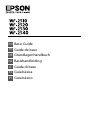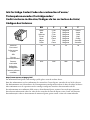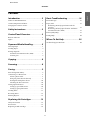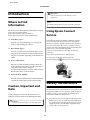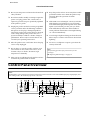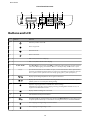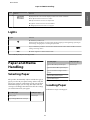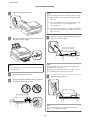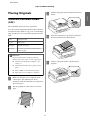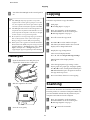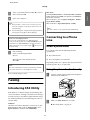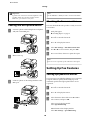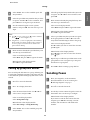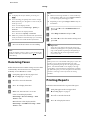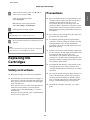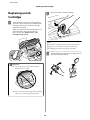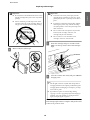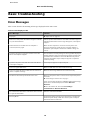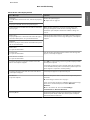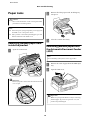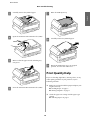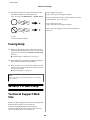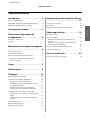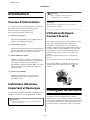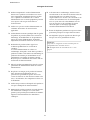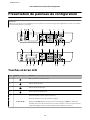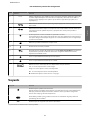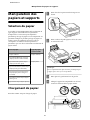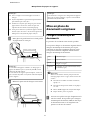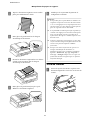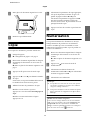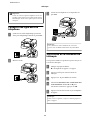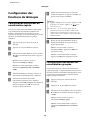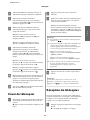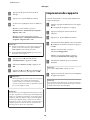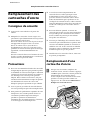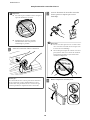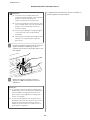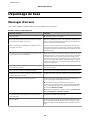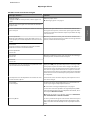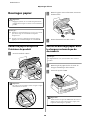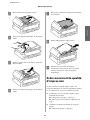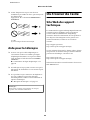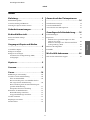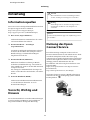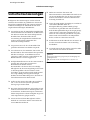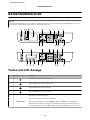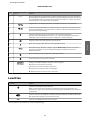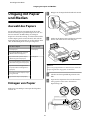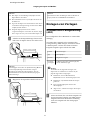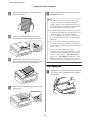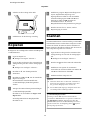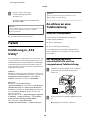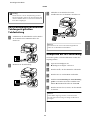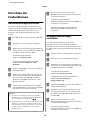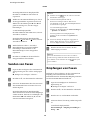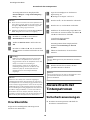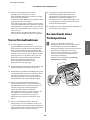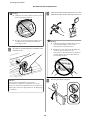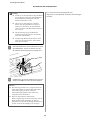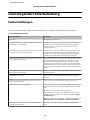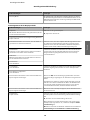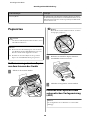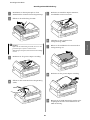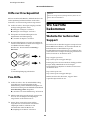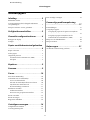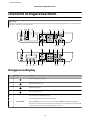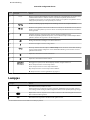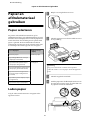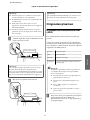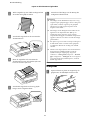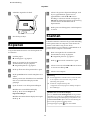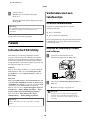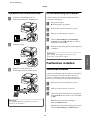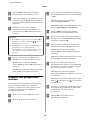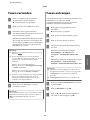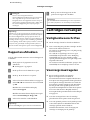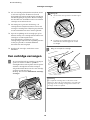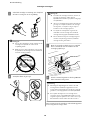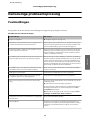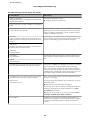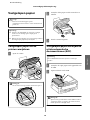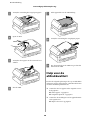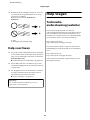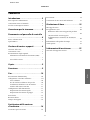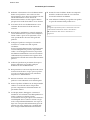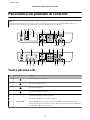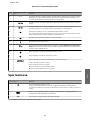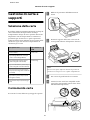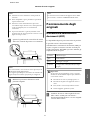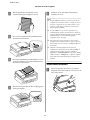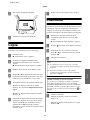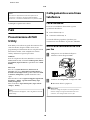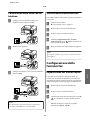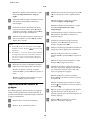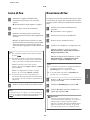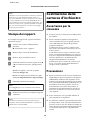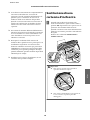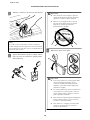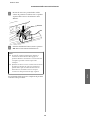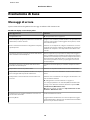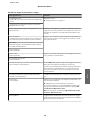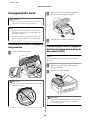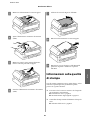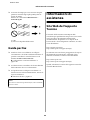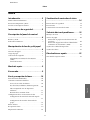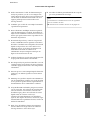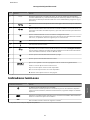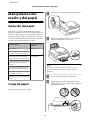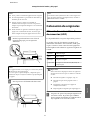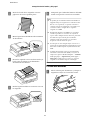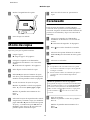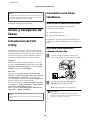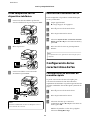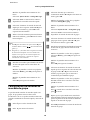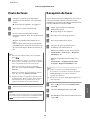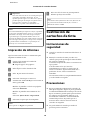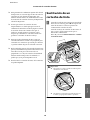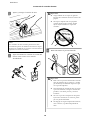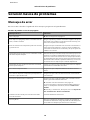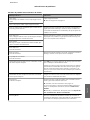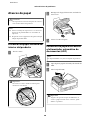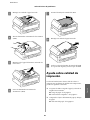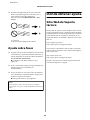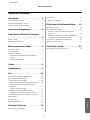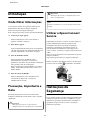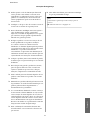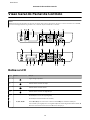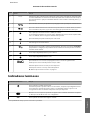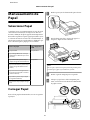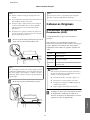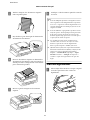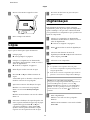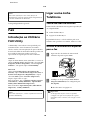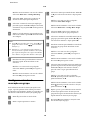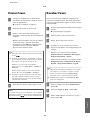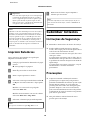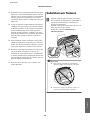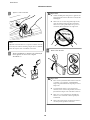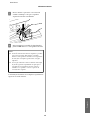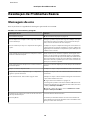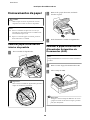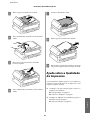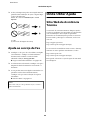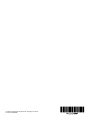Epson WorkForce WF-2530 Manual do proprietário
- Categoria
- Impressão
- Tipo
- Manual do proprietário

EN/FR/DE/NL/IT/ES/PT
4123175 Rev.C
cover-F BK
© 2012 Seiko Epson Corporation. All rights reserved.
Printed in XXXXXX
EN
FR
DE
NL
IT
ES
PT
Basic Guide
Guide de base
Grundlagenhandbuch
Basishandleiding
Guida di base
Guía básica
Guia básico
A página está carregando ...

Contents
Introduction. . . .. . . . . . . . . . . . . . .. . . . . . 2
Where to Find Information. . . . . . . . . . . . . . . . . . . 2
Caution, Important and Note. . . . . . . . . . . . . . . . . 2
Using Epson Connect Service. . . . . . . . . . . . . . . . . 2
Safety Instructions. . . . .. . . . . . . . . . . . . . 2
Control Panel Overview. . . . . . . . . . . . . 3
Buttons and LCD. . . . . . . . . . . . . . . . . . . . . . . . . . 4
Lights. . . . . . . . . . . . . . . . . . . . . . . . . . . . . . . . . . . 5
Paper and Media Handling. . . . . . . . . . 5
Selecting Paper. . . . . . . . . . . . . . . . . . . . . . . . . . . . 5
Loading Paper. . . . . . . . . . . . . . . . . . . . . . . . . . . . 5
Placing Originals. . . . . . . . . . . . . . . . . . . . . . . . . . 7
Automatic Document Feeder (ADF). . . . . . . . . . 7
Scanner glass. . . . . . . . . . . . . . . . . . . . . . . . . . . 8
Copying. . .. . . . . . . . . . . . .. . .. . .. . .. . .. . 8
Scanning. . .. . .. . .. . .. . .. . . . . . . . . . . . .. 8
Faxing. . . . . . . . . . . . . . . . . . . . . . . . . . . . . . . 9
Introducing FAX Utility. . . . . . . . . . . . . . . . . . . . . 9
Connecting to a Phone Line. . . . . . . . . . . . . . . . . . 9
About a phone cable. . . . . . . . . . . . . . . . . . . . . . 9
Using the phone line for fax only. . . . . . . . . . . . . 9
Sharing line with phone device. . . . . . . . . . . . . 10
Checking the fax connection. . . . . . . . . . . . . . . 10
Setting Up Fax Features. . . . . . . . . . . . . . . . . . . . . 10
Setting up speed dial entries. . . . . . . . . . . . . . . . 10
Setting up group dial entries. . . . . . . . . . . . . . . 11
Sending Faxes. . . . . . . . . . . . . . . . . . . . . . . . . . . . 11
Receiving Faxes. . . . . . . . . . . . . . . . . . . . . . . . . . . 12
Printing Reports. . . . . . . . . . . . . . . . . . . . . . . . . . 12
Replacing Ink Cartridges. . . . . . . . . . . 13
Safety instructions. . . . . . . . . . . . . . . . . . . . . . . . . 13
Precautions. . . . . . . . . . . . . . . . . . . . . . . . . . . . . . 13
Replacing an Ink Cartridge. . . . . . . . . . . . . . . . . . 14
Basic Troubleshooting. . . . . . . . . . . . . 16
Error Messages. . . . . . . . . . . . . . . . . . . . . . . . . . . 16
Paper Jams. . . . . . . . . . . . . . . . . . . . . . . . . . . . . . 18
Removing jammed paper from inside the
product. . . . . . . . . . . . . . . . . . . . . . . . . . . . . . 18
Removing jammed paper from the Automatic
Document Feeder (ADF). . . . . . . . . . . . . . . . . . 18
Print Quality Help. . . . . . . . . . . . . . . . . . . . . . . . . 19
Faxing Help. . . . . . . . . . . . . . . . . . . . . . . . . . . . . 20
Where To Get Help. . . . .. . .. . .. . .. . .. 20
Technical Support Web Site. . . . . . . . . . . . . . . . . . 20
English
Basic Guide
Contents
1
A página está carregando ...
A página está carregando ...
A página está carregando ...
A página está carregando ...
A página está carregando ...
A página está carregando ...
A página está carregando ...
A página está carregando ...
A página está carregando ...
A página está carregando ...
A página está carregando ...
A página está carregando ...
A página está carregando ...
A página está carregando ...
A página está carregando ...
A página está carregando ...
A página está carregando ...
A página está carregando ...
A página está carregando ...
A página está carregando ...
A página está carregando ...
A página está carregando ...
A página está carregando ...
A página está carregando ...
A página está carregando ...
A página está carregando ...
A página está carregando ...
A página está carregando ...
A página está carregando ...
A página está carregando ...
A página está carregando ...
A página está carregando ...
A página está carregando ...
A página está carregando ...
A página está carregando ...
A página está carregando ...
A página está carregando ...
A página está carregando ...
A página está carregando ...
A página está carregando ...
A página está carregando ...
A página está carregando ...
A página está carregando ...
A página está carregando ...
A página está carregando ...
A página está carregando ...
A página está carregando ...
A página está carregando ...
A página está carregando ...
A página está carregando ...
A página está carregando ...
A página está carregando ...
A página está carregando ...
A página está carregando ...
A página está carregando ...
A página está carregando ...
A página está carregando ...
A página está carregando ...
A página está carregando ...
A página está carregando ...
A página está carregando ...
A página está carregando ...
A página está carregando ...
A página está carregando ...
A página está carregando ...

❏ Gebruik alleen het netsnoer dat met het product is
meegeleverd en gebruik het snoer niet voor andere
apparatuur. Gebruik van andere snoeren met dit
apparaat of gebruik van het meegeleverde netsnoer
met andere apparatuur kan leiden tot brand of
elektrische schokken.
❏ Zorg ervoor dat het netsnoer voldoet aan de
relevante plaatselijke veiligheidsnormen.
❏ Haal het netsnoer, de stekker, de printer, de scanner
of de accessoires nooit uit elkaar en probeer deze
onderdelen nooit zelf te wijzigen of te repareren,
tenzij dit uitdrukkelijk staat beschreven in de
handleiding van het apparaat.
❏ Trek in de volgende gevallen de stekker uit het
stopcontact en doe een beroep op een
onderhoudstechnicus:
Als het netsnoer of de stekker beschadigd is, als er
vloeistof in het apparaat is gekomen, als het
apparaat is gevallen of als de behuizing beschadigd
is, als het apparaat niet normaal werkt of als er een
duidelijke wijziging in de prestaties optreedt.
Wijzig geen instellingen als hiervoor in de
gebruiksaanwijzing geen instructies worden
gegeven.
❏ Zet het apparaat in de buurt van een
wandstopcontact waar u de stekker gemakkelijk uit
het stopcontact kunt halen.
❏ Plaats of bewaar het apparaat niet buiten en zorg
ervoor dat het apparaat niet wordt blootgesteld aan
vuil, stof, water of hittebronnen. Vermijd plaatsen
die onderhevig zijn aan schokken, trillingen, hoge
temperaturen of luchtvochtigheid.
❏ Zorg ervoor dat u geen vloeistoffen op het apparaat
morst en pak het apparaat niet met natte handen
vast.
❏ Houd dit product ten minste 22 cm verwijderd van
pacemakers. De radiogolven die door dit product
worden uitgezonden kunnen een negatieve invloed
hebben op de werking van pacemakers.
❏ Neem contact op met uw leverancier als het display
beschadigd is. Als u vloeistof uit het display op uw
handen krijgt, was ze dan grondig met water en
zeep. Als u vloeistof uit het display in uw ogen krijgt,
moet u uw ogen onmiddellijk uitspoelen met water.
Raadpleeg onmiddellijk een arts als u ondanks
grondig spoelen problemen krijgt met uw ogen of
nog steeds ongemak ondervindt.
❏ Gebruik geen telefoon tijdens onweer. Er is enige
kans op elektrische schokken door bliksem.
❏ Gebruik voor het melden van een gaslek geen
telefoon in de directe omgeving van het lek.
Opmerking:
Volg de volgende link voor veiligheidsvoorschriften voor
cartridges.
& “Cartridges vervangen” op pagina 14
Nederlands
Basishandleiding
Veiligheidsvoorschriften
3
A página está carregando ...

Knoppen Functie
h 0-9,*,# Hiermee voert u de datum/tijd of het aantal exemplaren en de faxnummers in. Hiermee voert
u alfanumerieke tekens in. Telkens wanneer u op deze knop drukt, wisselt u tussen
hoofdletters, kleine letters en nummers telkens. Druk op een symbool om symbolen als het
hekje (#), het plusteken (+) en de apostrof (’) in te voeren.
i
Geeft de snelkieslijst/groepskieslijst weer. Druk nog een keer om van lijst te wisselen.
j
Geeft het laatst gekozen nummer weer. Wanneer u nummers in de faxmodus invoert, kunt u
hiermee een pauzesymbool (-) invoeren dat als een korte pauze dient wanneer het nummer
wordt gevormd.
k
Zorgt dat de printer stopt met werken of zet de huidige instellingen terug.
Als deze knop wordt ingedrukt om kopiëren, scannen of faxen stop te zetten terwijl de ADF in
gebruik is, worden all originelen in de ADF uitgevoerd.
l
Geeft gedetailleerde instellingen voor elke modus weer.
m
Annuleren/terugkeren naar het vorige menu.
n
Alleen bij modellen met Wi-Fi. Opent de Wi-Fi Setup-menu's waarmee de draadloze werking
voor het apparaat kunt configureren. Zie de Netwerkhandleiding voor instructies over het
gebruik van de menu's.
o
Kopiëren/scannen/faxen in zwart-wit starten.
p
Kopiëren/scannen/faxen in kleur starten.
-
Weergegeven op het 2,5 inch kleurendisplay. Geeft als volgt de status aan.
Groen: de Epson Connect-services zijn online.
Rood: de Epson Connect-services zijn onderbroken.
Grijs: de Epson Connect-services zijn niet beschikbaar.
& “De Epson Connect-service gebruiken” op pagina 2
Lampjes
Lampjes Functie
Brandt wanneer het product aan staat.
Knippert wanneer het apparaat gegevens ontvangt, afdrukt/kopieert/scant/faxt, wanneer
een cartridge wordt vervangen, inkt wordt geladen of wanneer de printkop wordt gereinigd.
Blijft branden wanneer de printer met een Wi-Fi-netwerk is verbonden. Knippert wanneer het
Wi-Fi-netwerk wordt ingesteld.
*
ADF
Brandt wanneer originelen in de ADF worden gedetecteerd.
*
* De beschikbaarheid van dit onderdeel verschilt per product.
Nederlands
Basishandleiding
Overzicht configuratiescherm
5
A página está carregando ...

Opmerking:
❏ Waaier het papier los en maak een rechte stapel
voordat u het papier in de lade plaatst.
❏ De afdrukzijde is meestal witter of glanzender dan
de andere zijde.
❏ Laad papier met de korte zijde eerst in de
papierinvoer aan de achterkant, ook als u liggende
afbeeldingen afdrukt.
❏ U kunt de volgende papierformaten met gaatjes
gebruiken: A4, A5, A6, Legal, Letter. Laad slechts
één vel tegelijk.
E
Schuif de zijgeleider tegen de linkerkant van het
papier, maar niet te strak.
Opmerking:
Let er bij gewoon papier op dat het niet boven de pijl
H aan de binnenzijde van de zijgeleider komt.
Zorg er bij speciaal afdrukmateriaal van Epson voor dat
het aantal vellen niet meer bedraagt dan het maximum
dat voor het betreffende afdrukmateriaal is opgegeven.
F
Klap de toevoergeleider naar achteren.
Opmerking:
Zie de PDF Gebruikershandleiding voor instructies over
het laden van ander afdrukmateriaal dan papier.
Originelen plaatsen
Automatische documentinvoer
(ADF)
De beschikbaarheid van dit onderdeel verschilt per
product.
U kunt uw originele documenten in de automatische
documentinvoer (ADF) plaatsen om meerdere pagina's
snel te kopiëren, scannen of faxen. U kunt de volgende
originelen in de ADF plaatsen.
Formaat A4/Letter/Legal
Type Gewoon papier
Gewicht
64 g/m
2
tot 95 g/m
2
Capaciteit 30 vellen of maximaal 3 mm (A4, Letter)/10
vellen (Legal)
c
Belangrijk:
Vermijd de volgende documenten te gebruiken om
te vermijden dat het papier vastloopt. Gebruik
hiervoor de glasplaat.
❏ Documenten die worden samengehouden met
papierklemmen, nietjes enz.
❏ Documenten waar plakband of papier aan
kleeft.
❏ Foto's, OHP's of papier voor thermische
overdracht.
❏ Papier dat gescheurd of gekreukt is of waar
gaten in zitten.
A
Zorg ervoor dat er geen originelen op de glasplaat
liggen. Het kan zijn dat de ADF geen
documenten detecteert als er nog originelen op
de glasplaat liggen.
Nederlands
Basishandleiding
Papier en afdrukmateriaal gebruiken
7

B
Tik de originelen op een vlakke ondergrond om
de randen mooi gelijk te maken.
C
Verschuif de zijgeleider in de automatische
documentinvoer.
D
Plaats de originelen in de automatische
documentinvoer met de bedrukte zijde naar
boven en de korte zijde eerst.
E
Verschuif de zijgeleider tot deze op gelijke
hoogte met de originelen komt.
F
Controleer of het lampje van de ADF op het
configuratiescherm brandt.
Opmerking:
❏ Het lampje van de ADF kan uit blijven als er nog
originelen op de glasplaat liggen. Als u in dat geval
op x drukt, wordt het origineel op de glasplaat
gekopieerd, gescand of gefaxt in plaats van de
originelen in de ADF.
❏ Het lampje van de ADF gaat niet branden als het
apparaat in de slaapstand staat. Klik op een
willekeurige knop, maar niet op P, zodat de
slaapstand wordt opgeheven. Nadat de slaapstand is
opgeheven, kan het even duren voordat het lampje
gaat branden.
❏ Pas op dat er geen vreemde voorwerpen in het gat in
de linkerhoek aan de voorkant van de glasplaat
terechtkomen. Dit kan de werking van de ADF
schaden.
❏ Wanneer u de kopieerfunctie met de automatische
documentinvoer (ADF) gebruikt, worden de
afdrukinstellingen vastgelegd op Vergroten/
verkleinen — Ware grootte, Pap.soort — Gewoon
pap. en Pap.form. — A4/Legal. Als u een origineel
groter dan A4-/Legal-formaat kopieert, wordt de
afdruk bijgesneden.
Glasplaat
A
Open het deksel en plaats uw origineel op de
glasplaat met de afdrukzijde naar beneden.
Basishandleiding
Papier en afdrukmateriaal gebruiken
8
A página está carregando ...

E
Scannen starten.
Modellen met 2,5 inch kleurendisplay:
Druk op x.
Modellen met monochroom display met 2 regels:
Druk op OK.
Opmerking:
Zie de PDF Gebruikershandleiding voor meer informatie
over andere scanfuncties en de menulijst in de
scanmodus.
Uw gescande beeld wordt opgeslagen.
Faxen
Introductie FAX Utility
FAX Utility is een softwareprogramma waarmee
gegevens zoals documenten, tekeningen en tabellen
gemaakt in een programma voor tekstverwerking of
werkbladen rechtstreeks doorgefaxt kunnen worden,
zonder afdrukken. Gebruik de volgende procedure om
het hulpprogramma uit te voeren.
Windows
Klik op de startknop (Windows 7 en Vista) of klik op
Start (Windows XP), wijs naar All Programs (Alle
programma's), selecteer Epson Software en klik op
FAX Utility.
Mac OS X
Klik op System Preference (Systeemvoorkeuren), klik
op Print & Fax (Afdrukken en faxen) of Print & Scan
(Afdrukken en scannen) en selecteer vervolgens FAX
(uw printer) onder Printer. Klik vervolgens op;
Mac OS X 10.6.x, 10.7.x: Option & Supplies (Opties en
toebehoren) — Utility (Hulpprogramma) — Open
Printer Utility (Open Printerhulpprogramma)
Mac OS X 10.5.x: Open Print Queue (Open
afdrukwachtrij) — Utility (Hulpprogramma)
Opmerking:
Zie de online-Help voor meer informatie over FAX
Utility.
Verbinden met een
telefoonlijn
Over een telefoonkabel
Gebruik een telefoonkabel met de volgende
interfacespecificaties.
❏ RJ-11-telefoonlijn
❏ RJ-11-telefoonsetaansluiting
Of een telefoonkabel met de printer wordt meegeleverd,
is afhankelijk van de regio. Gebruik de kabel als deze
wordt meegeleverd.
Gebruik de telefoonlijn alleen
om te faxen
A
Verbind een telefoonkabel van een
telefoonaansluiting naar de LINE-poort.
B
Controleer of Automatisch beantwoorden op
Aan staat.
& “Faxen ontvangen” op pagina 13
c
Belangrijk:
Als u geen externe telefoon met het apparaat
verbindt, moet u automatisch beantwoorden
activeren. Als u dit niet doet, kunt u geen faxen
ontvangen.
Basishandleiding
Faxen
10

Lijn delen met telefoontoestel
A
Verbind een telefoonkabel van een
telefoonaansluiting naar de LINE-poort.
B
Verwijder de plug.
C
Verbind een telefoontoestel of
antwoordapparaat met de EXT.-poort.
Opmerking:
Zie de PDF Gebruikershandleiding voor andere
manieren van aansluiten.
De faxverbinding controleren
U kunt controleren of de printer faxberichten kan
verzenden of ontvangen.
A
Laad gewoon papier.
& “Laden papier” op pagina 6
B
Druk op K om naar de faxmodus te gaan.
C
Druk op x om de menu's te openen.
D
Selecteer Faxinstellingen> Faxverbinding
controleren. Gebruik u of d om een menu te
selecteren en klik op OK.
E
Druk op één van de knoppen x om het rapport af
te drukken.
Opmerking:
Als er fouten op het rapport staan, probeert u de
oplossingen vermeld in het rapport.
Faxfuncties instellen
Snelkiezen instellen
U kunt een snelkieslijst maken waarmee u de nummers
van de ontvangers van faxen snel kunt selecteren
wanneer u wilt faxen. U kunt tot 60 gecombineerde
invoeren voor snelkiezen en groepskiezen registreren.
A
Druk op K om naar de faxmodus te gaan.
B
Druk op x om de menu's te openen.
C
Selecteer het menu dat hieronder is weergegeven.
Gebruik u of d om een menu te selecteren en klik
op OK.
Modellen met 2,5 inch kleurendisplay:
Druk op Snelkiezen inst..
Modellen met monochroom display met 2 regels:
Selecteer Faxinstellingen> Snelkiezen inst..
Nederlands
Basishandleiding
Faxen
11

D
Selecteer Maken. U krijgt de beschikbare
invoernummers voor snelkiezen te zien.
E
Selecteer het nummer voor snelkeuze dat u wilt
registreren. Gebruik u of d om een nummer te
selecteren en klik op OK. U kunt tot 60 invoeren
registreren.
F
Gebruik de toetsen op het numerieke
toetsenbord om een telefoonnummer in te
voeren en druk op OK. U kunt tot 64 tekens
invoeren.
Opmerking:
❏ Druk op r om een spatie in te voeren. Druk op l om
nummers te verwijderen. Druk op
om een
koppelteken (-) in te voeren.
❏ Een koppelteken ("-") zorgt voor een korte pauze
tijdens het kiezen. Voeg het alleen aan
telefoonnummers toe als een pauze nodig is. Spaties
tussen nummers worden tijdens het kiezen
genegeerd.
G
Voer een naam in om de snelkiesinvoer te
identificeren. U kunt tot 30 tekens invoeren.
Modellen met 2,5 inch kleurendisplay:
Selecteer Klaar en druk op OK om de naam te
registreren.
Modellen met monochroom display met 2 regels:
Druk op OK om de naam te registreren.
Invoeren voor groepskiezen
instellen
U kunt invoeren voor snelkiezen toevoegen aan een
groep, waardoor u een fax naar verschillende
ontvangers tegelijk kunt versturen. U kunt tot 60
gecombineerde invoeren voor snelkiezen en
groepskiezen registreren.
A
Druk op K om naar de faxmodus te gaan.
B
Druk op x om de menu's te openen.
C
Selecteer het menu dat hieronder is weergegeven.
Gebruik u of d om een menu te selecteren en klik
op OK.
Modellen met 2,5 inch kleurendisplay:
Selecteer Groepskiezen inst..
Modellen met monochroom display met 2 regels:
Selecteer Faxinstellingen> Groepsk. inst..
D
Selecteer Maken. U krijgt de beschikbare
invoernummers voor groepskiezen te zien.
E
Selecteer het nummer voor groepskiezen dat u
wilt registreren. Gebruik u of d om een nummer
te selecteren en klik op OK.
F
Voer een naam in om de groepskiesinvoer te
identificeren. U kunt tot 30 tekens invoeren.
Modellen met 2,5 inch kleurendisplay:
Selecteer Klaar en druk op OK om de naam te
registreren.
Modellen met monochroom display met 2 regels:
Druk op OK om de naam te registreren.
G
Selecteer een snelkiesinvoer dat u in de
groepskieslijst wilt registreren. Gebruik u of d
om de invoer te selecteren en doe het volgende
om het aan de groep toe te voegen.
Modellen met 2,5 inch kleurendisplay:
Druk op r. Druk opnieuw op r als u de selectie
wilt annuleren.
Modellen met monochroom display met 2 regels:
Druk op . Druk opnieuw op als u de selectie
wilt annuleren.
H
Herhaal stap 7 om nog meer snelkiesinvoeren toe
te voegen aan de groepskieslijst. U kunt tot 30
snelkiesinvoeren toevoegen aan een
groepskieslijst.
I
Druk op OK om het maken van een
groepskieslijst te voltooien.
Basishandleiding
Faxen
12

Faxen verzenden
A
Plaats uw origineel in de automatische
documentinvoer of op de glasplaat.
& “Originelen plaatsen” op pagina 7
B
Druk op K om naar de faxmodus te gaan.
C
Gebruik de toetsen op het numerieke
toetsenbord om het faxnummer in te voeren. U
kunt tot 64 tekens invoeren.
Modellen met monochroom display met 2 regels:
Als u de fax naar meer dan een ontvanger wilt
sturen, drukt u op OK nadat u een faxnummer
hebt ingevoerd en selecteert u Ja om nog een
faxnummer in te voeren.
Opmerking:
❏ Om het laatst gebruikte faxnummer weer te geven,
druk u op
.
❏ U kunt de faxkwaliteit en contrastinstellingen
wijzigen. Klik als u klaar bent opnieuw op x om
terug te keren naar het hoofdscherm van de
faxmodus.
Modellen met 2,5 inch kleurendisplay:
Druk op x en selecteer Instellingen faxverzending
— Kwalit. of Contrast.
Modellen met monochroom display met 2 regels:
Druk op x en selecteer Kwalit. of Contrast.
❏ Controleer of u de informatie voor de kopregel hebt
ingevoerd. Sommige faxapparaten weigeren
automatisch inkomende faxberichten die geen
informatie in de kopregel hebben.
D
Druk op één van de knoppen x om het
verzenden te starten.
Opmerking:
Als het faxnummer bezet is of er een probleem is, zal het
apparaat na een minuut opnieuw proberen. Druk op
om onmiddellijk opnieuw te proberen.
Faxen ontvangen
Volg de instructies om het automatisch ontvangen van
faxberichten in te stellen. Zie de PDF
Gebruikershandleiding voor instructies over het
handmatig ontvangen van faxberichten.
A
Plaats papier in de papierinvoer aan de
achterkant.
& “Laden papier” op pagina 6
B
Druk op K om naar de faxmodus te gaan.
C
Druk op x om de menu's te openen.
D
Controleer of Automatisch beantwoorden op
Aan staat.
Modellen met 2,5 inch kleurendisplay:
Faxinstellingen > Instellingen voor
ontvangen > Automatisch beantwoorden >
Aan
Modellen met monochroom display met 2 regels:
Faxinstellingen > Zenden/Ontvangen
Installatie > Automatisch beantwoorden > Aan
Opmerking:
❏ Wanneer een antwoordapparaat rechtstreeks met
dit apparaat verbonden is, moet u ervoor zorgen dat
u Belsignalen correct instelt met de volgende
procedure.
❏ Of Belsignalen beschikbaar is, verschilt per land.
E
Druk op y en d om Communicatie te selecteren
en druk op OK.
F
Druk op Belsignalen en op OK.
G
Druk op u of d om het aantal belsignalen te
selecteren en druk vervolgens op OK.
Nederlands
Basishandleiding
Faxen
13
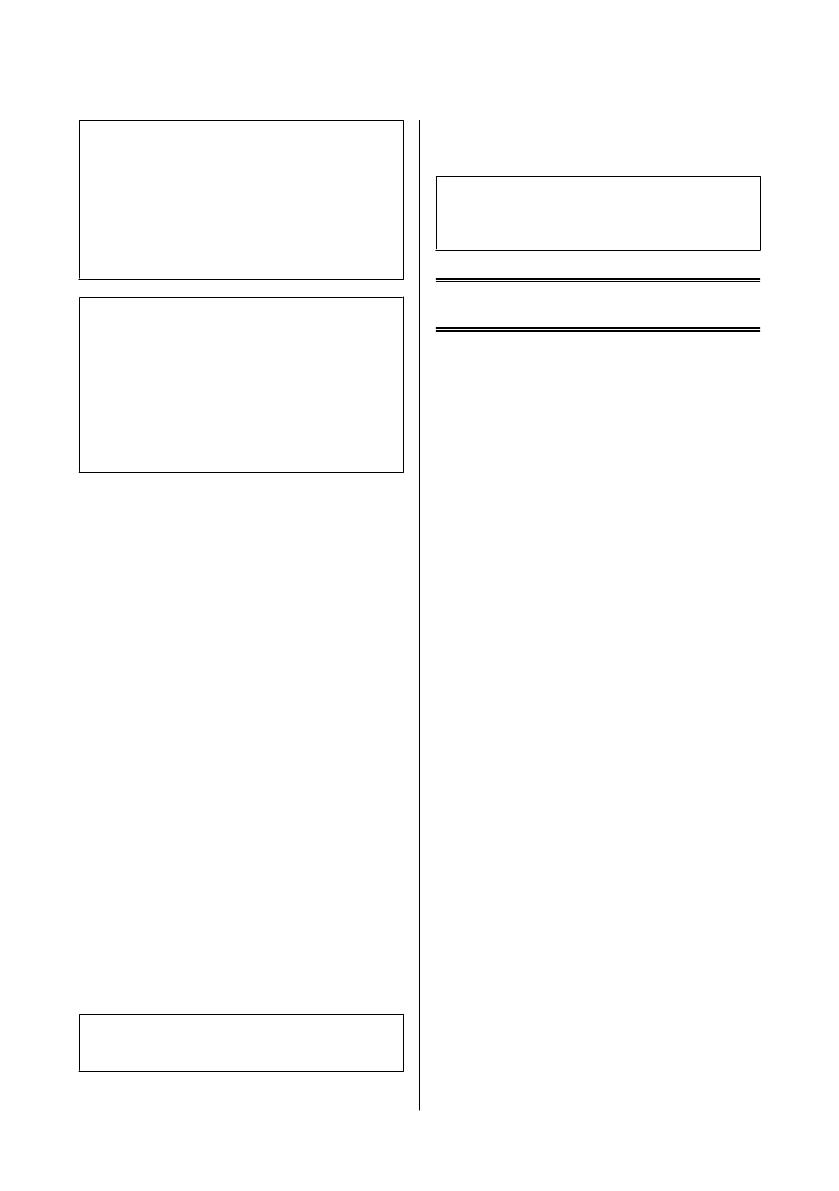
c
Belangrijk:
Selecteer meer belsignalen dan het
antwoordapparaat nodig heeft om op te nemen. Als
dit is ingesteld om op te nemen na het vierde
belsignaal, moet u het apparaat instellen om op te
nemen na het vijfde belsignaal of later. Anders kan
het antwoordapparaat geen telefoonoproepen
ontvangen.
Opmerking:
Wanneer u een oproep ontvangt en de andere partij een
fax is, ontvangt het apparaat de fax automatisch, zelfs als
het antwoordapparaat de oproep opneemt. Als u de
telefoon opneemt, moet u wachten tot op het display een
melding wordt weergegeven dat verbinding is gemaakt
voor u ophangt. Als de andere partij een beller is, kan de
telefoon zoals gewoonlijk worden gebruikt of kan een
bericht worden achtergelaten op het antwoordapparaat.
Rapporten afdrukken
Volg de onderstaande instructies om een faxrapport af
te drukken.
A
Plaats papier in de papierinvoer aan de
achterkant.
& “Laden papier” op pagina 6
B
Druk op K om naar de faxmodus te gaan.
C
Druk op x om de menu's te openen.
D
Selecteer het menu dat hieronder is weergegeven.
Gebruik u of d om een menu te selecteren en klik
op OK.
Modellen met 2,5 inch kleurendisplay:
Selecteer Faxrapport.
Modellen met monochroom display met 2 regels:
Selecteer Faxinstellingen> Rapp. afdr..
E
Selecteer het item dat u wilt afdrukken.
Opmerking:
Alleen het Faxlog kan op het scherm worden bekeken.
F
Druk op één van de knoppen x om het
geselecteerde rapport af te drukken.
Opmerking:
Zie de PDF Gebruikershandleiding voor meer informatie
over andere faxfuncties en de menulijst in de faxmodus.
Cartridges vervangen
Veiligheidsvoorschriften
❏ Houd cartridges buiten het bereik van kinderen.
❏ Wees voorzichtig met gebruikte cartridges. Er kan
inkt rond de inkttoevoer kleven.
Als u inkt op uw huid krijgt, wast u de plek grondig
met water en zeep.
Als u inkt in uw ogen krijgt, moet u uw ogen
onmiddellijk uitspoelen met water. Raadpleeg
onmiddellijk een arts als u ondanks grondig
spoelen problemen krijgt met uw ogen of nog steeds
ongemak ondervindt.
Als er inkt in uw mond terechtkomt, spuugt u deze
onmiddellijk uit en raadpleegt u direct een arts.
Voorzorgsmaatregelen
❏ Epson raadt het gebruik van originele
Epson-cartridges aan. De kwaliteit of
betrouwbaarheid van niet-originele inkt kan niet
door Epson worden gegarandeerd. Het gebruik van
niet-originele cartridges kan leiden tot schade die
niet onder de garantie van Epson valt. Bovendien
kan het gebruik van dergelijke producten er in
bepaalde omstandigheden toe leiden dat de printer
niet correct functioneert. Mogelijk wordt bij
niet-originele inkt geen informatie over het inktpeil
weergegeven.
❏ Voor het vervangen kunt u niet de cartridge
gebruiken die met de printer werd meegeleverd.
❏ Voor een optimale prestatie van de printkop wordt
er niet alleen tijdens het afdrukken inkt uit alle
cartridges gebruik, maar ook tijdens
onderhoudsactiviteiten, zoals vervanging van
cartridges en reiniging van de printkop.
Basishandleiding
Cartridges vervangen
14
A página está carregando ...
A página está carregando ...
A página está carregando ...

Modellen met monochroom display met 2 regels
Foutmeldingen Oplossingen
Papier is vastgelopen
Klik op OK. Als de fout niet verdwijnt, moet u het papier
met de hand verwijderen.
Verwijder het vastgelopen papier.
& “Vastgelopen papier” op pagina 19
Papier vastgelopen in de ADF. Verwijder het vastgelopen
papier.
Communicatiefout. Controleer of de computer is aange-
sloten en probeer het opnieuw.
Zorg ervoor dat de computer correct is aangesloten. Als de fout-
melding nog steeds wordt weergegeven, moet u ervoor zorgen
dat de scansoftware geïnstalleerd is op uw computer en dat de
software-instellingen correct zijn.
Printerfout.
Papier is vastgelopen. Open de scannereenheid en ver-
wijder het papier. Ze vervolgens de printer uit. Zie docu-
mentatie.
Zet het apparaat uit en daarna weer aan. Zorg ervoor dat er geen
papier meer in het apparaat zit. Neem contact op met Espon Sup-
port als de foutmelding nog steeds wordt weergegeven.
ADF-storing.
Verwijder voorwerpen en documenten uit de ADF. Scha-
kel uit. Raadpleeg de documentatie.
Printerfout.
Zie documentatie.
Scannerfout
Zie documentatie.
Zet het apparaat uit en daarna weer aan. Neem contact op met
Espon Support als de foutmelding nog steeds wordt weergege-
ven.
Faxfout.
Zie documentatie.
Een inktkussentje van de printer is bijna aan het einde van
zijn levensduur. Neem contact op met Epson Support.
Druk op de knop OK om het afdrukken te hervatten. De melding
wordt weergegeven, totdat het inktkussentje is vervangen.
Neem contact op met de klantenservice van Epson om inktkus-
sentjes voor het einde van de levensduur te vervangen. Wanneer
de inktkussentjes verzadigd zijn, doet de printer het niet meer en
hebt u Epson nodig om opnieuw te kunnen afdrukken.
Een inktkussentje van de printer is op het einde van zijn
levensduur. Neem contact op met Epson Support.
Neem contact op met de klantenservice van Epson om het inkt-
kussentje te vervangen.
Geen kiestoon.
Faxtaak niet voltooid.
Zorg ervoor dat de telefoonkabel correct verbonden is en dat de
telefoonlijn werkt.
& “Verbinden met een telefoonlijn” op pagina 10
Als u het apparaat verbonden hebt met een PBX (Private Branch
Exchange) telefoonlijn of een Terminal Adapter, moet u Kies-
toondetectie uitschakelen.
&Druk op K en vervolgens op x. Selecteer vervolgens Faxin-
stellingen> Communicatie> Kiestoondetectie.
Recovery Mode De update van de firmware is mislukt. U moet de firmware op-
nieuw proberen te updaten. Houd een USB-kabel klaar en breng
een bezoek aan uw lokale website van Epson voor verdere in-
structies.
Basishandleiding
Eenvoudige probleemoplossing
18
A página está carregando ...
A página está carregando ...
A página está carregando ...
A página está carregando ...
A página está carregando ...
A página está carregando ...
A página está carregando ...
A página está carregando ...
A página está carregando ...

Nota:
❏ Smazzare la carta e allinearne i bordi prima di
caricarla.
❏ Il lato stampabile è spesso più bianco o più lucido
rispetto all'altro lato.
❏ Caricare la carta nell'alimentatore posteriore
inserendola sempre dal lato corto, anche quando si
esegue la stampa di foto con orientamento
orizzontale.
❏ Si possono utilizzare i seguenti formati di carta
preforata: A4, A5, A6, Legal, Letter. Caricare 1 solo
foglio di carta per volta.
E
Spostare la guida laterale contro il bordo sinistro
della carta, evitando di premere eccessivamente.
Nota:
Per carta comune, non caricare la carta sopra la freccia
H all'interno della guida laterale.
Per supporti speciali Epson, assicurarsi che il numero di
fogli sia inferiore al limite specificato per il supporto.
F
Ribaltare la protezione alimentatore nella
posizione originale.
Nota:
Per istruzioni sul caricamento di supporti diversi dalla
carta comune, consultare il PDF della Guida utente.
Posizionamento degli
originali
Alimentatore automatico di
documenti (ADF)
La disponibilità di questa parte varia in base al prodotto.
È possibile caricare i documenti originali
nell'alimentatore automatico di documenti (ADF) per
copiare, eseguire la scansione o inviare un fax di più
pagine velocemente. Nell'ADF si possono utilizzare gli
originali indicati di seguito.
Formato A4/Letter/Legal
Tipo Carta comune
Peso
Da 64 g/m
2
a 95 g/m
2
Capacità 30 fogli o max. 3 mm (A4, Letter)/10 fogli
(Legal)
c
Importante:
Per prevenire gli inceppamenti, evitare i seguenti
documenti. Per documenti di questo tipo, utilizzare
il vetro dello scanner.
❏ Documenti raccolti con fermagli, punti, ecc.
❏ Documenti sui quali sono applicati nastro o
carta.
❏ Foto, lucidi o carta a trasferimento termico.
❏ Carta strappata, sgualcita o forata.
A
Verificare che non vi siano originali sul vetro
dello scanner. L'ADF può non rilevare i
documenti nell'alimentatore se vi sono originali
sul vetro dello scanner.
Italiano
Guida di base
Gestione di carta e supporti
7
A página está carregando ...
A página está carregando ...
A página está carregando ...
A página está carregando ...
A página está carregando ...
A página está carregando ...
A página está carregando ...
A página está carregando ...
A página está carregando ...
A página está carregando ...
A página está carregando ...
A página está carregando ...
A página está carregando ...
A página está carregando ...
A página está carregando ...

Índice
Introducción. . . . . . .. .. . . . . . . . . . . . . . . . 2
Dónde obtener información. . . . . . . . . . . . . . . . . . 2
Precaución, Importante y Nota. . . . . . . . . . . . . . . . 2
Uso del servicio Epson Connect. . . . . . . . . . . . . . . . 2
Instrucciones de seguridad. . . . . . . . . . 2
Descripción del panel de control
. . .. . .. . .. . . . .. . . . .. . .. . .. . . . .. . . . .. . .. 4
Botones y LCD. . . . . . . . . . . . . . . . . . . . . . . . . . . . 4
Indicadores luminosos. . . . . . . . . . . . . . . . . . . . . . 5
Manipulación del medio y del papel
. . .. . .. . .. . . . .. . . . .. . .. . .. . . . .. . . . .. . .. 6
Selección del papel. . . . . . . . . . . . . . . . . . . . . . . . . 6
Carga de papel. . . . . . . . . . . . . . . . . . . . . . . . . . . . 6
Colocación de originales. . . . . . . . . . . . . . . . . . . . . 7
Alimentador automático de documentos
(ADF). . . . . . . . . . . . . . . . . . . . . . . . . . . . . . . . 7
Cristal del escáner. . . . . . . . . . . . . . . . . . . . . . . . 8
Modo de copia. . . . . . . . . . . . .. . . . . . . . . . 9
Escaneado. . . . . . . . . .. . . . . . . . . . . . . . . . . 9
Envío y recepción de faxes. . .. . .. . .. 10
Introducción de FAX Utility. . . . . . . . . . . . . . . . . 10
Conexión a una línea telefónica. . . . . . . . . . . . . . . 10
Acerca de un cable de teléfono. . . . . . . . . . . . . . 10
Uso de la línea telefónica solamente para fax
. . . . . . . . . . . . . . . . . . . . . . . . . . . . . . . . . . . . 10
Línea compartida con un dispositivo
telefónico. . . . . . . . . . . . . . . . . . . . . . . . . . . . . 11
Revisión de la conexión de fax. . . . . . . . . . . . . . 11
Configuración de las características de fax. . . . . . . 11
Configuración de entradas de marcado rápido
. . . . . . . . . . . . . . . . . . . . . . . . . . . . . . . . . . . . 11
Configuración de entradas de marcado de
grupo. . . . . . . . . . . . . . . . . . . . . . . . . . . . . . . . 12
Envío de faxes. . . . . . . . . . . . . . . . . . . . . . . . . . . . 13
Recepción de faxes. . . . . . . . . . . . . . . . . . . . . . . . 13
Impresión de informes. . . . . . . . . . . . . . . . . . . . . 14
Sustitución de cartuchos de tinta
. . . . . . . . .. . . . . . . . . . . . . . . .. . . . . . . . .. . . 14
Instrucciones de seguridad. . . . . . . . . . . . . . . . . . 14
Precauciones. . . . . . . . . . . . . . . . . . . . . . . . . . . . . 14
Sustitución de un cartucho de tinta. . . . . . . . . . . . 15
Solución básica de problemas. . . . . . 18
Mensajes de error. . . . . . . . . . . . . . . . . . . . . . . . . 18
Atascos de papel. . . . . . . . . . . . . . . . . . . . . . . . . . 20
Extracción de papel atascado del interior del
producto. . . . . . . . . . . . . . . . . . . . . . . . . . . . . 20
Extracción de papel atascado en el alimentador
automático de documentos (ADF). . . . . . . . . . . 20
Ayuda sobre calidad de impresión. . . . . . . . . . . . . 21
Ayuda sobre faxes. . . . . . . . . . . . . . . . . . . . . . . . . 22
Dónde obtener ayuda. . . . . . . . . . . . . . 22
Sitio Web de Soporte técnico. . . . . . . . . . . . . . . . . 22
Español
Guía básica
Índice
1
A página está carregando ...
A página está carregando ...
A página está carregando ...
A página está carregando ...
A página está carregando ...

Nota:
❏ Airee y alinee los bordes del papel antes de cargarlo.
❏ La cara imprimible es generalmente más blanca y
brillante que la otra cara.
❏ Cargue siempre el papel en la unidad de
alimentación trasera por el borde corto primero,
aunque vaya a imprimir imágenes con orientación
horizontal.
❏ Puede utilizar los siguientes tamaños de papel con
agujeros de encuadernación: A4, A5, A6, Legal,
Carta. Cargue las hojas de papel de una en una.
E
Deslice la guía lateral hasta tocar el borde
izquierdo del papel, pero sin apretarla
demasiado.
Nota:
Si es papel normal, no lo cargue por encima de la flecha
H del interior de la guía lateral.
Si es un soporte especial de Epson, compruebe que el
número de hojas sea inferior al límite especificado para
ese papel.
F
Gire el protector del alimentador hacia atrás.
Nota:
Para obtener más información sobre cómo cargar otros
tipos de papeles distintos del papel normal, consulte el
Manual de usuario en PDF.
Colocación de originales
Alimentador automático de
documentos (ADF)
La disponibilidad de esta pieza depende del producto.
Se pueden cargar los documentos originales en el
alimentador automático de documentos (ADF) para
copiar, escanear o enviar como fax varias páginas de
forma rápida. Puede utilizar los siguientes originales en
el ADF:
Tamaño A4/Carta/Legal
Tipo Papel normal
Gramaje
64 g/m
2
a 95 g/m
2
Capacidad 30 hojas o 3 mm o menos (A4, Carta)/10
hojas (Legal)
c
Importante:
Para evitar atascos de papel, no utilice los siguientes
documentos. Para estos tipos se utiliza el cristal del
escáner.
❏ Documentos fijados con grapas, clips, etc.
❏ Documentos que llevan pegados cintas o
papeles.
❏ Fotografías, transparencias o papel de
transferencia térmica.
❏ Papel rasgado, arrugado o que tenga agujeros.
A
Asegúrese de que no haya ningún original en el
cristal del escáner. Es posible que el ADF no
detecte ningún documento en el alimentador si
hay originales en el cristal del escáner.
Español
Guía básica
Manipulación del medio y del papel
7
A página está carregando ...
A página está carregando ...
A página está carregando ...
A página está carregando ...
A página está carregando ...
A página está carregando ...
A página está carregando ...
A página está carregando ...
A página está carregando ...
A página está carregando ...
A página está carregando ...
A página está carregando ...
A página está carregando ...
A página está carregando ...
A página está carregando ...
A página está carregando ...

Introdução
Onde Obter Informações
A versão mais recente dos seguintes manuais está
disponível no sítio Web de suporte da Epson.
http://www.epson.eu/Support (Europa)
http://support.epson.net/ (outros para além da Europa)
❏ Começar por aqui (papel):
Fornece informações sobre como montar o
produto e instalar o software.
❏ Guia Básico (papel):
Apresenta informação básica para o uso do produto
sem um computador. Este manual poderá não estar
incluído, dependendo do modelo e da região.
❏ Guia do Utilizador (PDF):
Apresenta instruções detalhadas sobre
funcionamento, segurança e resolução de
problemas. Consultar este guia durante a utilização
deste produto com um computador.
Para a consulta deste manual PDF, é necessário o
Adobe Acrobat Reader 5.0 ou mais recente ou o
Adobe Reader.
❏ Guia de rede local (HTML):
Fornece informações sobre as definições do
controlador de impressão e da rede aos
administradores de rede.
Precaução, Importante e
Nota
Precaução, Importante e Nota neste manual são
indicados conforme ilustrado abaixo e têm o seguinte
significado.
!
Precaução
Mensagens que têm de ser rigorosamente
cumpridas a fim de evitar danos para o utilizador.
c
Importante
Mensagens que têm de ser cumpridas para evitar
danos no equipamento.
Nota
Contém conselhos úteis e restrições do funcionamento do
produto.
Utilizar o Epson Connect
Service
Utilizar Epson Connect e serviços de outras empresas,
permite imprimir directamente a partir de um
smartphone, PC tablet ou portátil, em qualquer
momento e virtualmente em qualquer ponto do
mundo! Para mais informações sobre impressão e
outros serviços, consultar o seguinte endereço Internet
(URL):
https://www.epsonconnect.com/ (Sítio Web do portal
da Epson Connect)
http://www.epsonconnect.eu (Apenas na Europa)
Poderá consultar o guia Epson Connect clicando duas
vezes no ícone do atalho
no ambiente de trabalho.
Instruções de
Segurança
Ler e cumprir sempre estas instruções para garantir uma
utilização segura deste produto. Certifique-se de que
mantém este guia para consulta futura. Certifique-se
igualmente de que lê todos os avisos e instruções
indicados no produto.
Guia básico
Introdução
2

❏ Utilize apenas o cabo de alimentação fornecido
com o produto e não utilizar o cabo em outro
equipamento. A utilização de outros cabos neste
produto ou a utilização do cabo fornecido em
outros equipamentos pode causar incêndio ou
electrocussão.
❏ Certifique-se de que o cabo de corrente CA está de
acordo com as normas de segurança locais.
❏ Nunca desmonte, modifique nem tente reparar o
cabo de alimentação, a ficha, a unidade de
impressão, a unidade de digitalização ou as opções
por si mesmo, excepto quando especificamente
indicado nos guias do produto.
❏ Desligue o produto e recorra aos serviços de um
técnico qualificado nas seguintes condições:
Se o cabo de corrente ou a ficha estiverem
danificados; se derramar algum líquido no produto;
se o produto tiver caído ou se a caixa exterior estiver
danificada; se o produto não funcionar
correctamente ou apresentar uma diminuição de
rendimento notória. Não ajuste controlos que não
sejam referidos nas instruções de funcionamento.
❏ Coloque o produto junto a uma tomada de parede,
de modo a que a respectiva ficha possa ser retirada
facilmente.
❏ Não coloque nem guarde o produto no exterior,
perto de água ou fontes de calor, ou em locais
sujeitos a sujidade ou pó excessivos, choques,
vibrações, temperaturas ou humidade elevadas.
❏ Tome cuidado para não derramar líquidos sobre o
produto e não manusear o produto com as mãos
molhadas.
❏ Mantenha este produto afastado pelo menos 22 cm
de pacemakers. As ondas de rádio emitidas por este
produto poderão afectar negativamente o
funcionamento dos pacemakers.
❏ Se o ecrã LCD ficar danificado, contacte o Serviço
de Assistência a Clientes EPSON. Se sujar as mãos
com a solução de cristais líquidos do ecrã, lave-as
cuidadosamente com água e sabão. Se a solução de
cristais líquidos entrar em contacto com os olhos,
lave-os imediatamente com água em abundância.
Recorra a um médico se os problemas de visão não
desaparecerem ao fim de algum tempo.
❏ Evite a utilização de um telefone durante uma
trovoada. Existe o risco remoto de electrocussão
por um raio.
❏ Não utilize um telefone para comunicar uma fuga
de gás na proximidade da fuga.
Nota:
A informação seguinte apresenta instruções para os
tinteiros.
& “Substituir Tinteiros” na página 14
Português
Guia básico
Instruções de Segurança
3

Visão Geral do Painel de Controlo
Nota:
Embora a disposição do painel de controlo e do menu, bem como as designações de opções e outros elementos no ecrã LCD,
possam variar ligeiramente do produto real, o método de funcionamento é o mesmo.
Botões e LCD
Botões Função
a
Liga e desliga o produto
b
Permite entrar no modo de cópia.
c Permite entrar no modo de fax.
d
Permite entrar no modo de digitalização.
e - Ecrã LCD (visor a cores de 2,5 polegadas)
f - Ecrã LCD (visor monocromático de 2 linhas)
g
l, u, r, d, OK Premir l, u, r, d para seleccionar os menus. Premir OK para confirmar a definição
seleccionada e prosseguir para o ecrã seguinte. Quando estiver a digitar um número de fax, l
funciona como uma tecla de retrocesso e r insere um espaço.
Guia básico
Visão Geral do Painel de Controlo
4

Botões Função
h 0-9,*,# Permite especificar a data/hora ou o número de cópias assim como números de fax. Introduz
caracteres alfanuméricos e alterna entre maiúsculas, minúsculas e números de cada vez que é
pressionado. Premir 1 symb para introduzir símbolos como o símbolo cardinal (#), mais (+), e
apóstrofe (’).
i
Apresenta listas de marcação rápida/marcação de grupo. Volte a premir para comutar as listas.
j
Apresenta o último número marcado. Na marcação de números no modo de fax, este botão
insere um símbolo de pausa (-) que serve como uma ligeira pausa durante a marcação.
k
Pára a operação a decorrer ou inicia as definições actuais.
Se este botão for premido para cancelar cópias, digitalização ou envio de fax enquanto AAD
está a ser utilizado, todos os originais em AAD serão ejectados.
l
Apresenta definições pormenorizadas para cada modo.
m
Cancela/regressa ao menu anterior.
n
Presente apenas em modelos com funcionalidade Wi-Fi. Apresenta os menus de Conf. Wi-Fi
que permitem a configuração do produto no modo sem fios. Para instruções sobre os menus,
consultar o Guia de Rede.
o
Iniciar cópias/digitalização/faxes a preto e branco.
p
Iniciar cópias/digitalização/faxes a cores.
-
Apresentado no ecrã a cores de 2,5 polegadas. Indica o estado da seguinte forma.
Verde: Epson Connect estão disponíveis serviços online.
Vermelho: Epson Connect os serviços estão suspensos.
Cinza: Epson Connect os serviços estão indisponíveis.
& “Utilizar o Epson Connect Service” na página 2
Indicadores luminosos
Indicadores luminosos Função
Aceso quando o produto estiver ligado.
Intermitente quando o produto estiver a receber dados, a imprimir/copiar/digitalizar/enviar
ou receber faxes, quando um tinteiro estiver a ser substituído, durante o processo de
carregamento de tinta ou durante a limpeza da cabeça de impressão.
Mantém-se acesso enquanto o produto está ligado a uma rede Wi-Fi. Intermitente enquanto
as definições da rede Wi-Fi estão a ser configuradas.
*
ADF
Aceso quando são detectados originais no AAD.
*
* A disponibilidade desta peça varia consoante os produtos.
Português
Guia básico
Visão Geral do Painel de Controlo
5

Manuseamento de
Papel
Seleccionar Papel
O produto ajusta-se automaticamente ao tipo de papel
seleccionado nas definições da impressora. Por isso
mesmo, a definição de tipo de papel é muito importante.
Esta indica ao produto o tipo de papel que utiliza e ajusta
a cobertura de tinta de acordo com esta informação. A
tabela apresentada em seguida indica as definições que
deve seleccionar para o papel que está a utilizar.
Para este papel Tipo de papel no
LCD
Papel normal Pap. Normal
Epson Bright White Ink Jet Paper
(Papel Branco Brilhante para Jacto
de Tinta)
Epson Ultra Glossy Photo Paper
(Papel Fotográfico Ultra-Brilhante)
Papel Foto
Epson Premium Glossy Photo Paper
(Papel Fotográfico Brilhante Pre-
mium)
Epson Premium Semigloss Photo
Paper (Papel Fotográfico Semibri-
lhante Premium)
Epson Glossy Photo Paper (Papel
Fotográfico Brilhante)
Epson Photo Paper (Papel Fotográ-
fico)
Carregar Papel
Para colocar papel no alimentador, execute as seguintes
operações:
A
Rodar a protecção do alimentador para a frente.
B
Faça deslizar para fora o suporte do papel e o
receptor e depois levante o fixador.
Nota:
Deixe espaço suficiente na parte frontal do produto para
permitir que o papel seja totalmente ejectado.
C
Deslize a guia de margem para a esquerda.
D
Coloque o papel com o lado a imprimir para
cima, encostado ao lado direito do alimentador
de papel traseiro.
Guia básico
Manuseamento de Papel
6
A página está carregando ...
A página está carregando ...
A página está carregando ...
A página está carregando ...
A página está carregando ...
A página está carregando ...
A página está carregando ...
A página está carregando ...
A página está carregando ...
A página está carregando ...
A página está carregando ...
A página está carregando ...
A página está carregando ...
A página está carregando ...
A página está carregando ...
A página está carregando ...
A página está carregando ...
A página está carregando ...
-
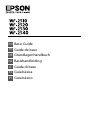 1
1
-
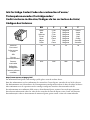 2
2
-
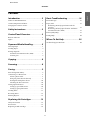 3
3
-
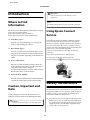 4
4
-
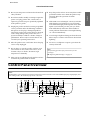 5
5
-
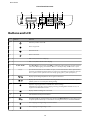 6
6
-
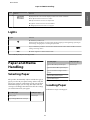 7
7
-
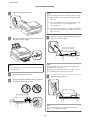 8
8
-
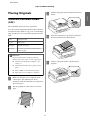 9
9
-
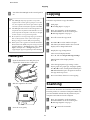 10
10
-
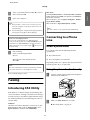 11
11
-
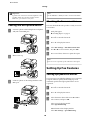 12
12
-
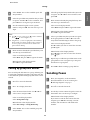 13
13
-
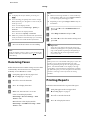 14
14
-
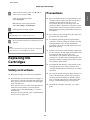 15
15
-
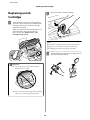 16
16
-
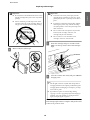 17
17
-
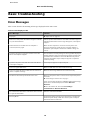 18
18
-
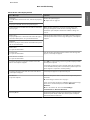 19
19
-
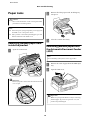 20
20
-
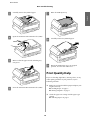 21
21
-
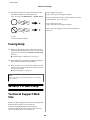 22
22
-
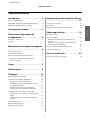 23
23
-
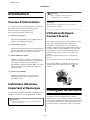 24
24
-
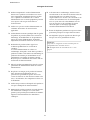 25
25
-
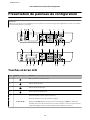 26
26
-
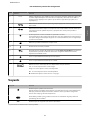 27
27
-
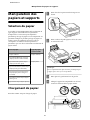 28
28
-
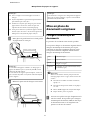 29
29
-
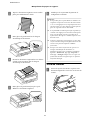 30
30
-
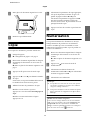 31
31
-
 32
32
-
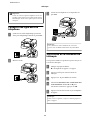 33
33
-
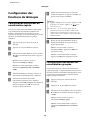 34
34
-
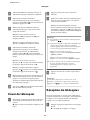 35
35
-
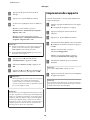 36
36
-
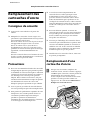 37
37
-
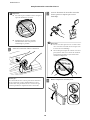 38
38
-
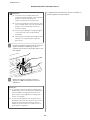 39
39
-
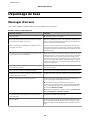 40
40
-
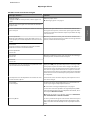 41
41
-
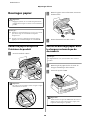 42
42
-
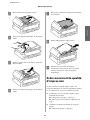 43
43
-
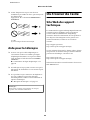 44
44
-
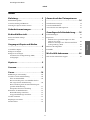 45
45
-
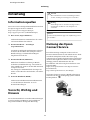 46
46
-
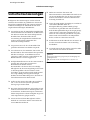 47
47
-
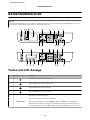 48
48
-
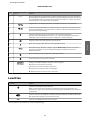 49
49
-
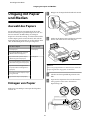 50
50
-
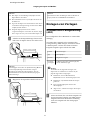 51
51
-
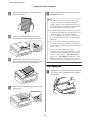 52
52
-
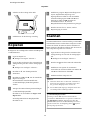 53
53
-
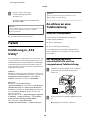 54
54
-
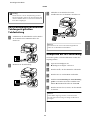 55
55
-
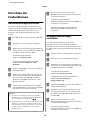 56
56
-
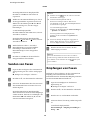 57
57
-
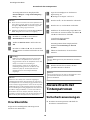 58
58
-
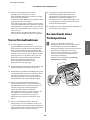 59
59
-
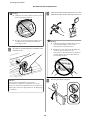 60
60
-
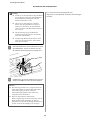 61
61
-
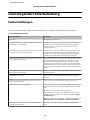 62
62
-
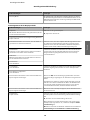 63
63
-
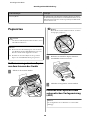 64
64
-
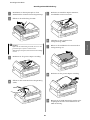 65
65
-
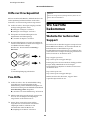 66
66
-
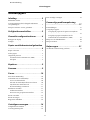 67
67
-
 68
68
-
 69
69
-
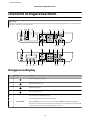 70
70
-
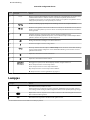 71
71
-
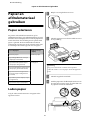 72
72
-
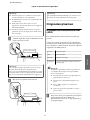 73
73
-
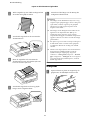 74
74
-
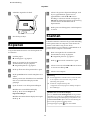 75
75
-
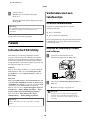 76
76
-
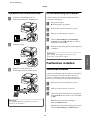 77
77
-
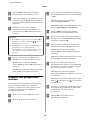 78
78
-
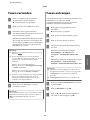 79
79
-
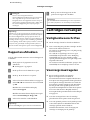 80
80
-
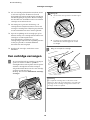 81
81
-
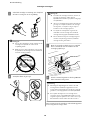 82
82
-
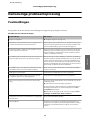 83
83
-
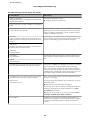 84
84
-
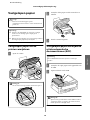 85
85
-
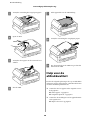 86
86
-
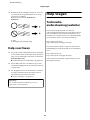 87
87
-
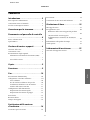 88
88
-
 89
89
-
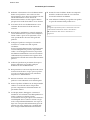 90
90
-
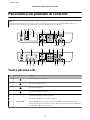 91
91
-
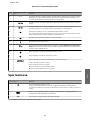 92
92
-
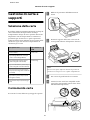 93
93
-
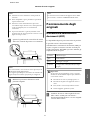 94
94
-
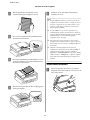 95
95
-
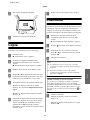 96
96
-
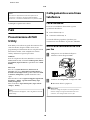 97
97
-
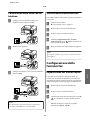 98
98
-
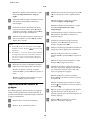 99
99
-
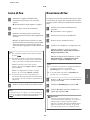 100
100
-
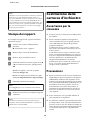 101
101
-
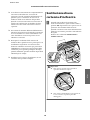 102
102
-
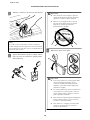 103
103
-
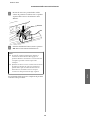 104
104
-
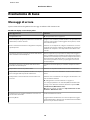 105
105
-
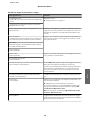 106
106
-
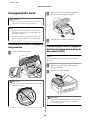 107
107
-
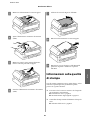 108
108
-
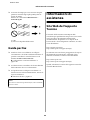 109
109
-
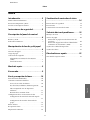 110
110
-
 111
111
-
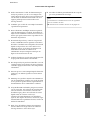 112
112
-
 113
113
-
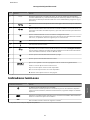 114
114
-
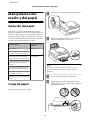 115
115
-
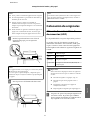 116
116
-
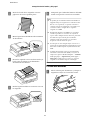 117
117
-
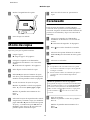 118
118
-
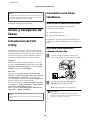 119
119
-
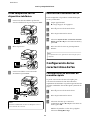 120
120
-
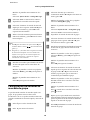 121
121
-
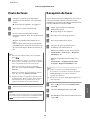 122
122
-
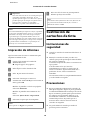 123
123
-
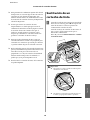 124
124
-
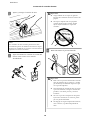 125
125
-
 126
126
-
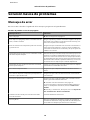 127
127
-
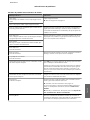 128
128
-
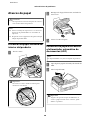 129
129
-
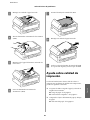 130
130
-
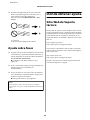 131
131
-
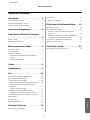 132
132
-
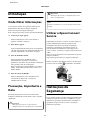 133
133
-
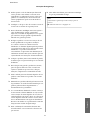 134
134
-
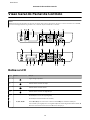 135
135
-
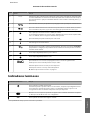 136
136
-
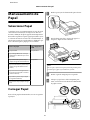 137
137
-
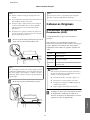 138
138
-
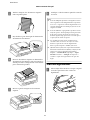 139
139
-
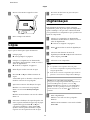 140
140
-
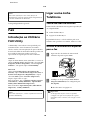 141
141
-
 142
142
-
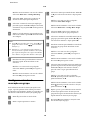 143
143
-
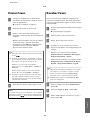 144
144
-
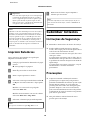 145
145
-
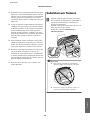 146
146
-
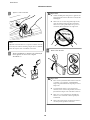 147
147
-
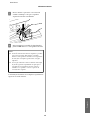 148
148
-
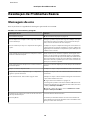 149
149
-
 150
150
-
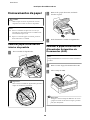 151
151
-
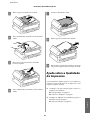 152
152
-
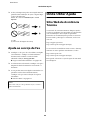 153
153
-
 154
154
-
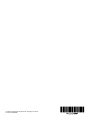 155
155
Epson WorkForce WF-2530 Manual do proprietário
- Categoria
- Impressão
- Tipo
- Manual do proprietário
em outros idiomas
- español: Epson WorkForce WF-2530 El manual del propietario
- français: Epson WorkForce WF-2530 Le manuel du propriétaire
- italiano: Epson WorkForce WF-2530 Manuale del proprietario
- English: Epson WorkForce WF-2530 Owner's manual
- Nederlands: Epson WorkForce WF-2530 de handleiding
- Deutsch: Epson WorkForce WF-2530 Bedienungsanleitung
Artigos relacionados
-
Epson WF-3520 Manual do proprietário
-
Epson Stylus SX125 Manual do proprietário
-
Epson Expression Photo XP-750 Manual do proprietário
-
Epson PRO 4900 Manual do proprietário
-
Epson Stylus SX130 Manual do proprietário
-
Epson STYLUS TX119 Manual do proprietário
-
Epson N11 Supplemental Information
-
Epson Stylus CX1500 Instruções de operação
-
Epson TM-S9000 Series Guia de instalação
-
Epson TM-S9000 Series Manual do usuário
Outros documentos
-
Lexmark X1150 Manual do proprietário
-
Canon CanoScan 9000F Mark II Manual do usuário
-
Olivetti ARTJET 22 Manual do proprietário
-
Olivetti LINEA office Manual do proprietário
-
HP LASERJET 3380 ALL-IN-ONE PRINTER Guia de usuario
-
HP LASERJET 3380 ALL-IN-ONE PRINTER Guia de usuario
-
HP L7000 Manual do usuário
-
HP Officejet 4500 All-in-One Printer Series - G510 Manual do proprietário
-
HP Officejet 4500 All-in-One Printer Series - G510 Manual do proprietário
-
HP Deskjet Ink Advantage 4620 e-All-in-One Printer series Guia de instalação